ホームページ >モバイルチュートリアル >アンドロイド携帯電話 >スクリーンレコーダーのビデオエクスポートガイド
スクリーンレコーダーのビデオエクスポートガイド
- WBOYWBOYWBOYWBOYWBOYWBOYWBOYWBOYWBOYWBOYWBOYWBOYWB転載
- 2024-01-09 21:26:001515ブラウズ
多くの友人がスクリーン レコーダーを使用して画面を録画し、ビデオを編集し、オンラインにアップロードして生活を共有していると思います。しかし、Screen Recorder を初めて使用する人にとっては、ビデオのインポートとエクスポートの機能に慣れていない可能性があります。ここで編集者が、Speed Screen Recording Master がビデオをインポートおよびエクスポートする方法を紹介します
ビデオのエクスポート方法: Speed Screen Recording Master の手順
マスタリング後に Speed Screen Recording を開く, 録画したビデオをエクスポートしたい場合は、ページの下部にある [ビデオ] オプションをクリックして、録画したビデオをすべて参照します。エクスポートするビデオを見つけたら、右側の 3 つの点をクリックし、ポップアップ ドロップダウン オプションで [エクスポート] を選択してエクスポートを完了します。録画が完了した後、新しく録画したビデオの場合は、ポップアップ オプション ウィンドウの [エクスポート] ボタンを直接クリックして、携帯電話のアルバムでエクスポートされたビデオを表示できます。
エクスポートしたくない場合は、携帯電話にエクスポートして友達と直接共有することも可能です 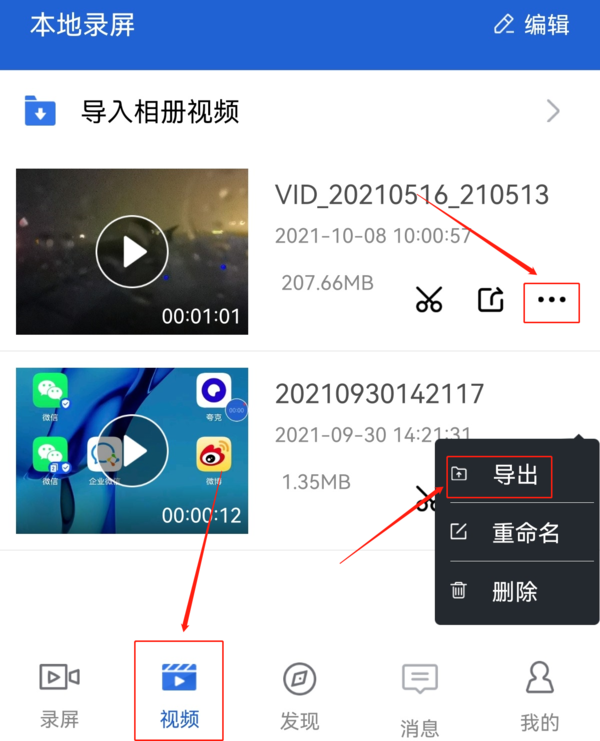 スピード スクリーン レコーダーを使用してビデオを共有する方法
スピード スクリーン レコーダーを使用してビデオを共有する方法
After共有したいビデオを見つけて、転送アイコンをクリックし、ポップアップで転送ウィンドウで転送ソフトウェアを選択すると、対応するアプリケーションにジャンプしてビデオを友達と共有できます。
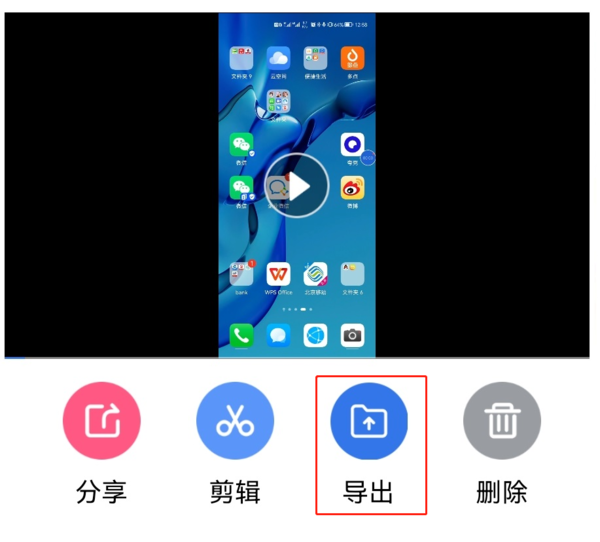 #Speedy Screen Recorder にビデオをインポートするにはどうすればよいですか?
#Speedy Screen Recorder にビデオをインポートするにはどうすればよいですか?
スクリーン レコーダーにローカル ビデオをインポートするのは非常に簡単です。ビデオオプションインターフェイスで、上部にある「アルバムビデオをインポート」ボタンをクリックするだけで、携帯電話のビデオライブラリにジャンプします。次に、インポートする必要があるビデオを見つけて、チェックを入れてインポートを完了します。
Speed Screen Recorder によるビデオのエクスポートに関する注意事項
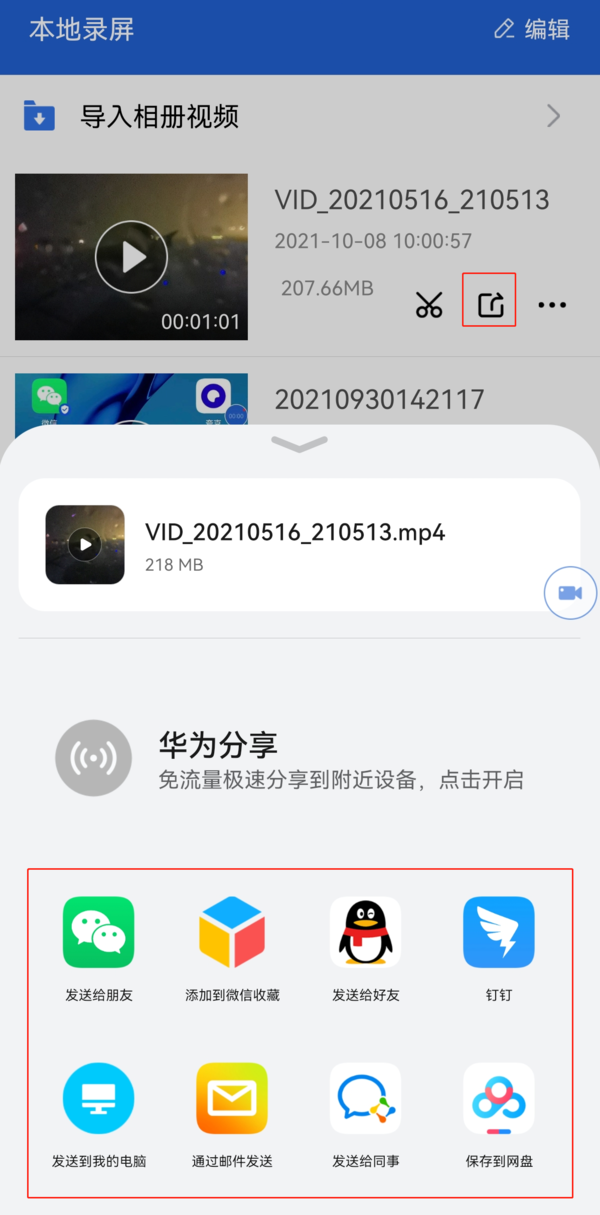 1携帯電話のアルバムにエクスポートする ビデオを勝手に削除しないでください。携帯電話でローカルにビデオを削除すると、スクリーン レコーダー上の対応するビデオも削除されます。
1携帯電話のアルバムにエクスポートする ビデオを勝手に削除しないでください。携帯電話でローカルにビデオを削除すると、スクリーン レコーダー上の対応するビデオも削除されます。
画面を録画した後、オプション ボックスで直接エクスポートすることを選択できます。ビデオはスピード スクリーン レコーダーで公開されます
以上がスクリーンレコーダーのビデオエクスポートガイドの詳細内容です。詳細については、PHP 中国語 Web サイトの他の関連記事を参照してください。

